Как восстановить данные Ватсап
Мессенджеры давно перестали использоваться только для повседневного общения, теперь их можно назвать полноценным инструментом для ведения бизнеса. И крайне важно не потерять переписку со знакомыми, клиентами или коллегами, ведь она может содержать ценную информацию. В этой статье мы расскажем, как восстановить Ватсап на телефоне при «переезде» на новое устройство, обновлении прошивки, или если необходимо сделать сброс настроек. В каждом конкретном случае инструкция будет отличаться.
Содержание
- Когда нужно восстановление Ватсап
- Инструкция по восстановлению Ватсап из резервной копии
- Восстановление Ватсап, если нет резервной копии на телефоне
- Восстановление истории переписки WhatsApp в случае сброса настроек или перепрошивки
- Можно ли восстановить Ватсап на другом телефоне
- Как удалить переписку в Ватсап
Когда нужно восстановление Ватсап
Под этим вопросом подразумевается возможность вернуть доступ к своей учетной записи со списком контактов и всеми переписками. Для этого пользователю достаточно иметь под рукой SIM-карту, установленную в смартфон или планшет. Второе условие –возможность принимать сообщения на нее.
Но при необходимости восстановить ещё и чаты со всей историей переписки и медиафайлами также требуется, чтобы было соблюдено как минимум одно из условий:
- Доступ к старому смартфону, на котором была автоматически сохранена резервная копия, и не было чистки памяти.
- Настроенная функция резервного копирования на Google.Диск или iCloud.
Необходимость восстановить Ватсап может возникнуть по различным причинам. Например, телефон заражен вирусами, и его нужно сбросить до заводских настроек. Или вы решили сменить гаджет, в этом случае также потребуется перенос чатов истории переписки учетной записи.
Инструкция по восстановлению Ватсап из резервной копии
WhatsApp по умолчанию каждую ночь создает бэкап истории сообщений на смартфоне. Файлы с такими копиями хранятся во внутренней памяти в папке WhatsApp/Databases.
При случайном удалении каких-то сообщений или диалога целиком в течении одной недели можно без проблем восстановить всю историю переписки буквально в несколько кликов. Если диалог был удалён более 7 дней назад то, к сожалению, восстановить чат сообщениями уже будет невозможно.
Инструкция, как восстановить Вацап:
- Для начала нужно удостовериться, что на устройстве есть актуальный бэкап с историей переписки. Для этого запустите WhatsApp на своём телефоне и войдите в «Настройки» из главного меню. Нажмите на кнопку в виде трёх точек в правом верхнем углу и в выпадающем списке выберите соответствующий пункт.

- Здесь перейдите в раздел «Чаты».
- Опустись вниз и нажмите «Резервная копия чатов».
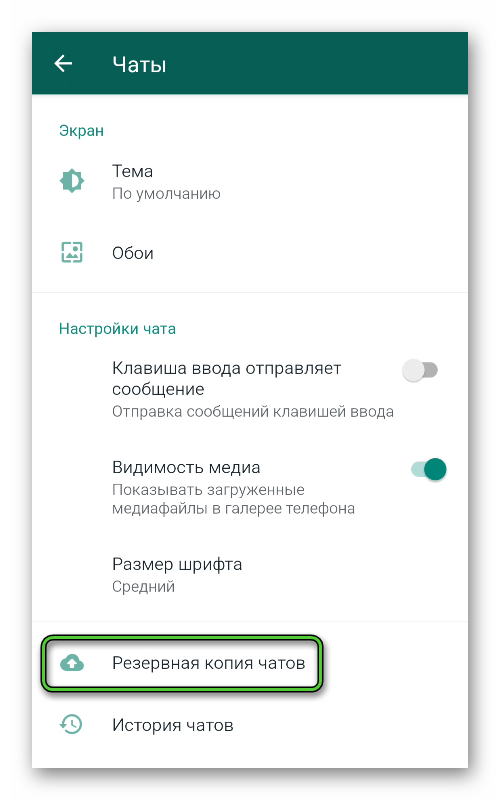
- Посмотрите дату и объём сохранённые резервной копии на локальном устройстве. Если дата соответствует сегодняшней, то можно спокойно восстановить удалённую переписку за любой из последних 7 дней.
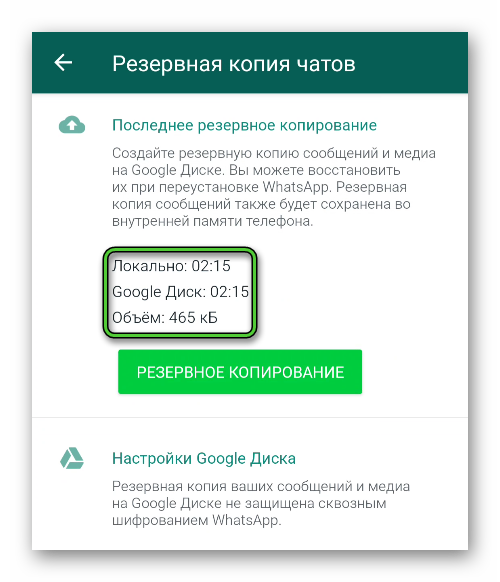
- Дальше можно удалить приложение с телефона через «Play Маркет». Запустите магазин, с помощью функции поиска перейдите на страницу мессенджера и удалите его.
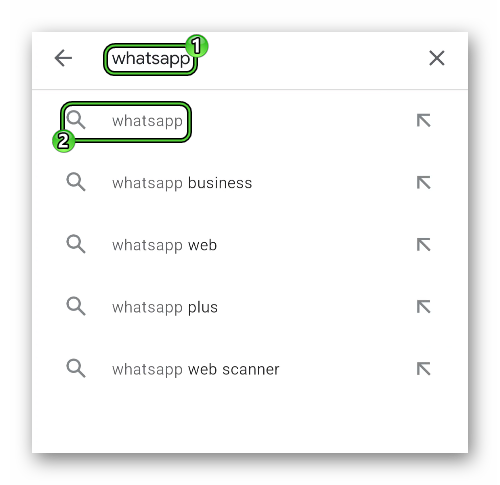
- Теперь повторно установите его и запустите.
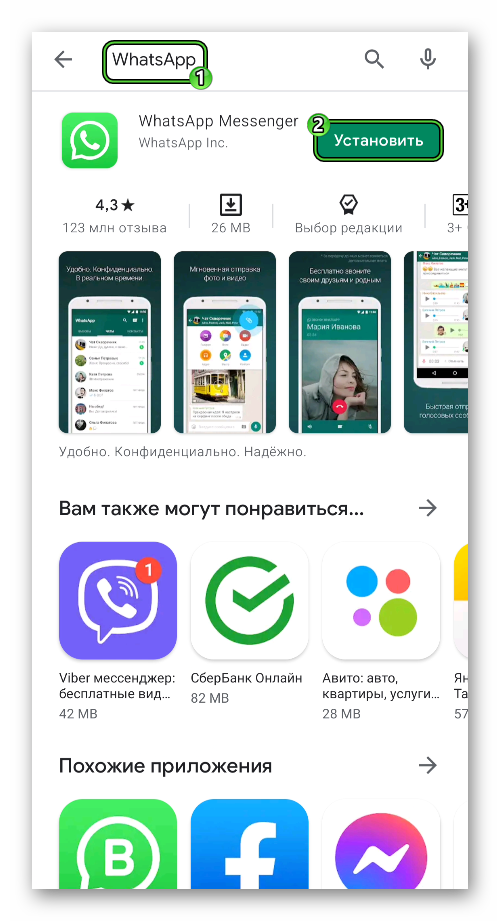
- В момент установки приложения запустится интерфейс с экраном приветствие, где нужно нажать кнопку «Принять и продолжить».
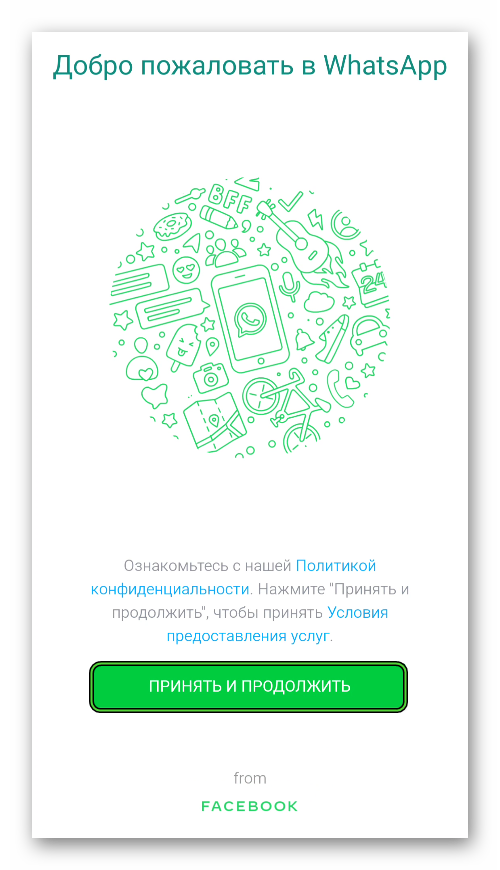
- Дальше выберите регион и введите номер телефона от вашей учетной записи.
- Система проверит подлинность номера телефона с помощью кода из SMS. Приложение как правило распознаёт код автоматически. Если этого не произошло, введите 6 цифр вручную.
- Дальше выдайте приложению разрешение на доступ к хранилищу, контактом, микрофону и камере.
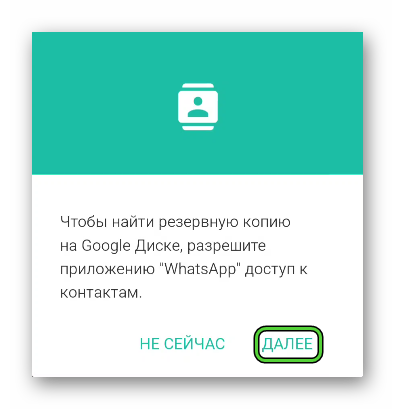
- WhatsApp предложит восстановить данные из резервной копии, обнаруженной на локальном устройстве. Просто подтвердите действие.
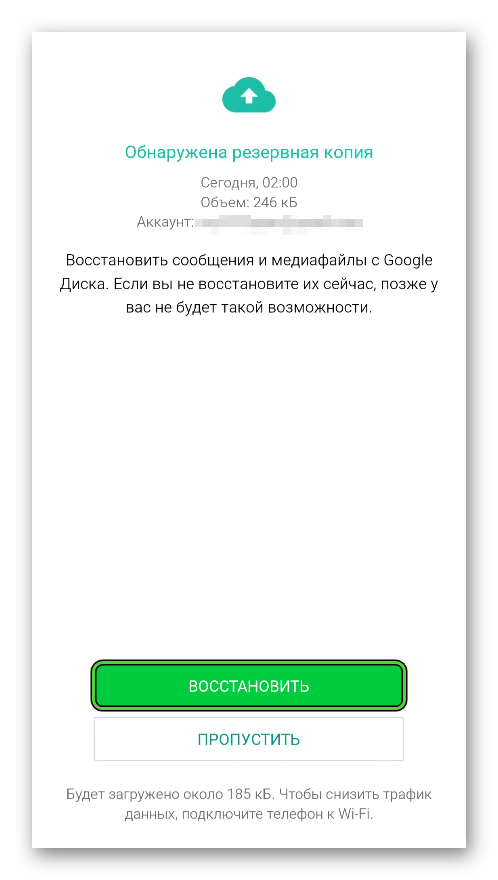
Вышеописанное инструкция будет актуальна при случайно удаленном сообщении или переписке полностью. При этом не прошло более одного дня. При попытке восстановить данные, удалённые два-три дня и более потребуется внести некоторые изменения в файлы резервных копий перед восстановлением.
Восстановление истории переписки, удалённой более 1 дня назад
Для успешного выполнения данной задачи потребуется менеджер файлов или проводник. Как правило, он установлен на большинстве смартфонов под управлением Android. Но даже если на каком-то устройстве файлового менеджера нет его можно скачать из «Play Маркета» и с его помощью получить доступ к файловой системе Android.
- Запустите проводник и перейдите в раздел внутреннего накопителя.
- В самом конце списка находится папка WhatsApp – откройте ее.
- Вы обнаружите еще несколько папок, нам нужна Databases. Именно здесь хранится архив данных Ватсап и удаленные сообщения.
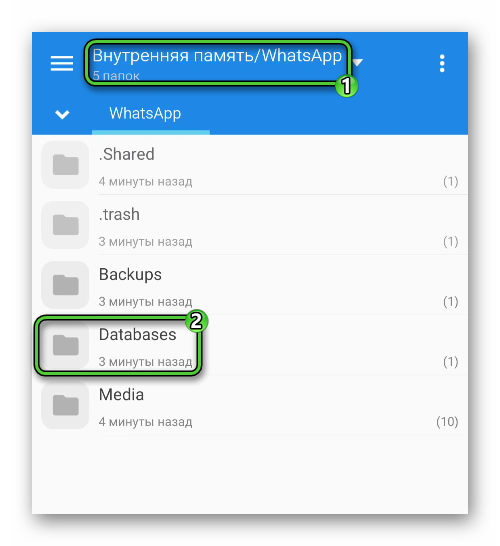
- Откройте эту папку.
В ней находятся до семи файлов. Один из них имеет название msgstore.db.crypt14. Остальные – msgstore-YYYY-MM-DD.db.crypt14, где YYYY – это год, MM – месяц, и DD – день. По дате, указанной в названии файла резервной копии, можно определить, какой файл нам нужен, чтобы восстановить историю переписки на состояние определенного дня, когда она еще не была удалена.
Например, история переписки, которая нам важна была удалена 3 дня назад. Находим здесь файл с соответствующей датой. Меняем имя файла msgstore.db.crypt14 на какое-нибудь другое (можно задать произвольный набор символов в имени файлов, только не менять расширение db.crypt14). А файл с указанной датой переименуем на msgstore.db.crypt14.
Дальше удалите и переустановите приложение, как мы писали выше, Авторизуйтесь под вашим номером телефона, к которой привязана учётная запись и выдайте разрешение на доступ к хранилищу, чтобы приложение смогло обнаружить резервную копию и восстановить WhatsApp.
Восстановление Ватсап, если нет резервной копии на телефоне
При необходимости восстановить WhatsApp на другом устройстве в случае его утери или просто, если вы сменили гаджет, потребуется восстановление резервной копии, которая хранится на облаке Google Диск (для устройств Android). Но всё это будет бессмысленно, если такое резервирование предварительно не настроить.
Настройка резервного копирования на Google Drive:
- Запустите мессенджер и перейдите в меню. Нажмите три точки в правом верхнем углу и здесь выберите «Настройки».

- Дальше перейдите в раздел «Чаты».
- Опуститесь вниз и перейдите в раздел «Резервная копия чатов».
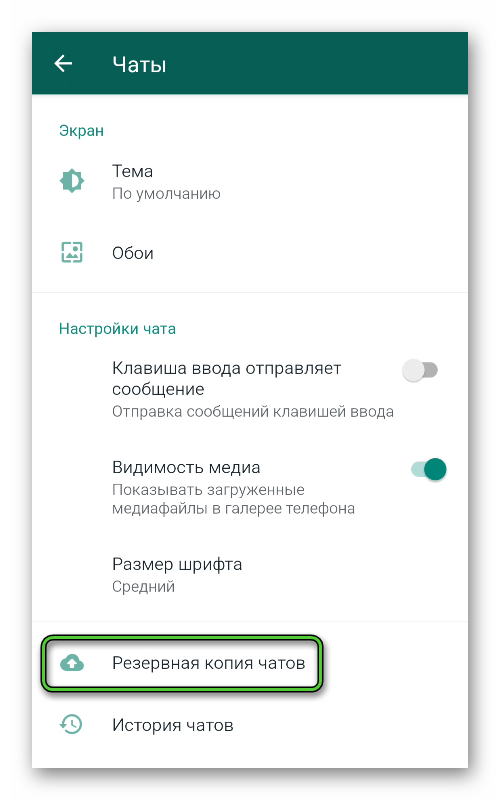
- Здесь в разделе «Настройка Google Диска» выставьте параметры частоты создания бэкапов. Рекомендуется выбирать «Ежедневно».
- Выберите Google-аккаунт, где будет храниться бэкап. У вас должен быть доступ к этому аккаунту в случае необходимости привязать его к новому устройству для восстановления данных. При желании вы можете здесь добавить другой аккаунт.
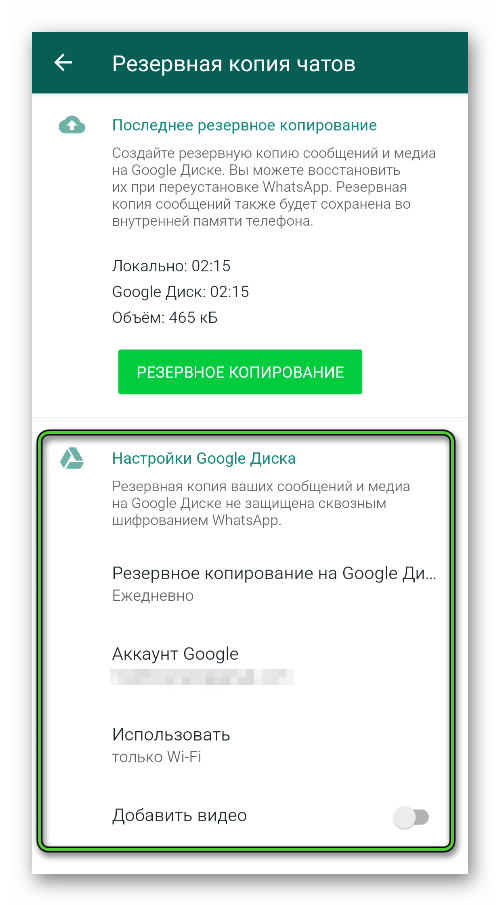
- Отметьте, будут ли добавлены к бэкапу видео файлы.
- Дальше, нажмите кнопку «Резервное копирование». Над кнопкой отобразится информация о состоянии последнем сохранении бэкапа.
При восстановлении истории переписки из Google-облака, вам достаточно установить приложение WhatsApp на любой телефон Android и авторизоваться со старым номером телефона. В процессе установки и активации приложения WhatsApp обнаружат на Google облаке резервную копию и предложит её восстановить.
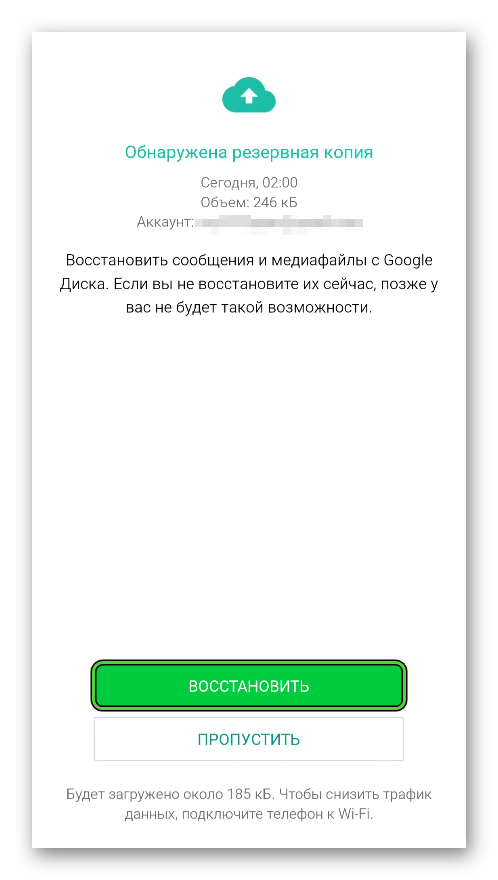
Естественно, сам смартфон должен быть привязан к учётной записи Google, где хранится бэкап WhatsApp.
Восстановление истории переписки WhatsApp в случае сброса настроек или перепрошивки
Бывают случаи, когда необходимо сбросить настройки из-за вирусной активности на смартфоне или совсем заменить прошивку. В этом случае можно предварительно сохранить резервную копию на компьютере, а после перепрошивки или сброса настроек восстановить WhatsApp со всеми хранящимися в нём данными, чатами, историей переписки, аудиозаписями, видео, документами и пр.
В таком случае по предложенной ранее инструкции настройте резервное копирование данных, включите опцию «Добавить видео» и подтвердите выполнение процедуры.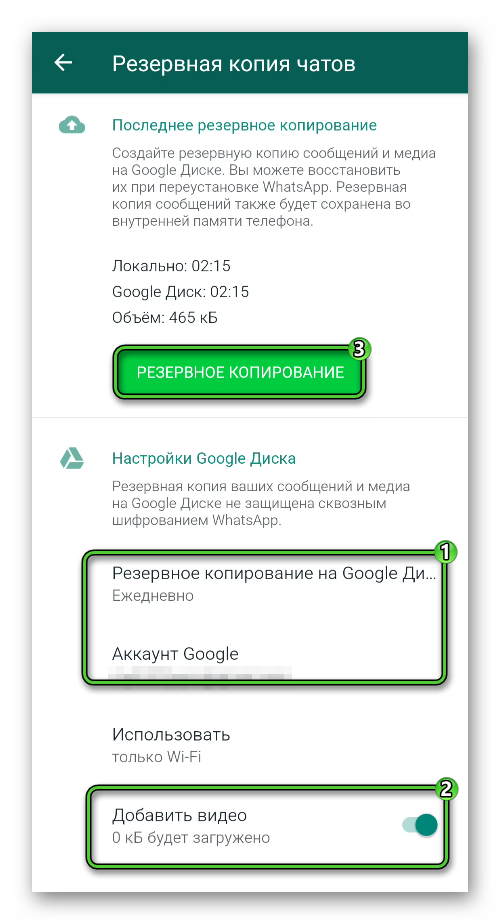 Затем на обновленном устройстве установите мессенджер из магазина приложений, войдите с помощью своего телефонного номера и подтвердите возврат данных.
Затем на обновленном устройстве установите мессенджер из магазина приложений, войдите с помощью своего телефонного номера и подтвердите возврат данных.
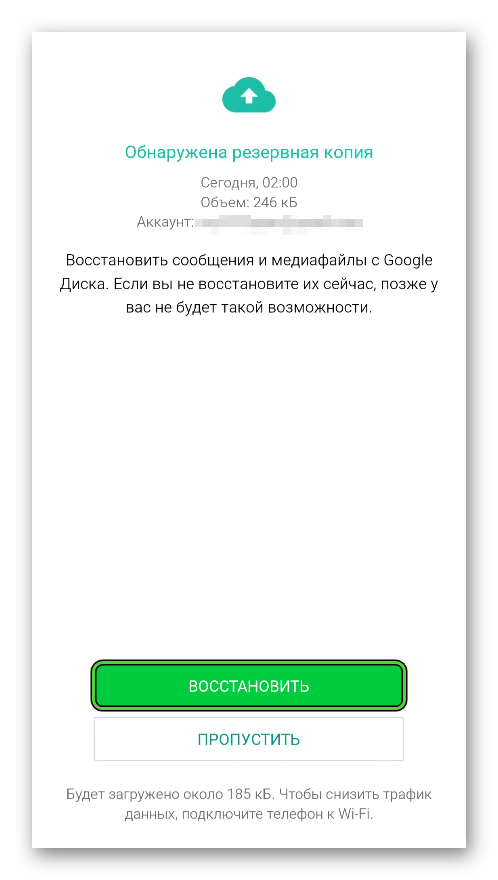
Можно ли восстановить Ватсап на другом телефоне
Чтобы восстановить архив WhatsApp на новом телефоне, можно воспользоваться одним из способов, которые мы расписали выше в этой статье.
- С помощью компьютера, сохранив резервные копии при подключении смартфона к ПК.
- Или через Гугл.Диск. В этом случае оба телефона должны быть привязаны к одной учетной записи Google. И на старом устройстве должно быть настроено резервное копирование на Гугл/Диск. Такой метод подойдет, если оба смартфона работают под одной операционной системой Android или iOS.
Также если в обоих телефонах есть слот для съёмного накопителя папку с резервными копиями и медиа можно скопировать бэкапы на него.
- Установите флешку в новый телефон и установите Ватсап и с прерыванием.
- В процессе установки перенесите вышеуказанные папки с sdcard WhatsApp/databases на системный диск внутреннего накопителя и согласитесь на замену.
- После продолжите установку и восстановите Ватсап.
Как удалить переписку в Ватсап
Если вы не знаете, как удалить переписку в Ватсапе без возможности восстановления на случай, чтобы кто-то из домочадцев не смог прочитать ваши чаты, достаточно удалить сам чат или очистить историю в самом приложении, а после удалить резервные копии из папки Databases. Если на телефоне настроено резервирование в облако также понадобится удалить резервные копии оттуда. Как это сделать мы писали в другой нашей статье.
Подробности про удаление сообщений в мессенджере вы можете изучить в этой статье.






